IFTTT連携サンプル
JINS MEMEデータを利用し、IFTTTのWebhookトリガーとして登録しさまざまな機器と連携することができます。
サンプルアプレットの流れと設定手順概要
サンプルでは以下のようなデータの流れで動作させることを目標にします
- JINS MEMEでの計測・アプリでのデータ受信・APIへのデータ送信
- API内でのトリガー判定とWebhookトリガー発行(要設定)
- IFTTTでのトリガー受信とアクション送信(要設定)
以下の順番に設定を進め、IFTTTアプレットを作成します。
- IFTTT側でのWebhookトリガーのURL取得
- JINS MEME Webhookの設定
- IFTTTのアプレット設定
- テスト
IFTTT側でのWebhookトリガーのURL取得
JINS MEME APIのWebhook設定で、受信先のURLが必要になるので、まず最初にIFTTT側でのWebhookトリガーの際のURLを取得します。
IFTTTへのログイン
https://ifttt.com/ へログインします(ここでIFTTTのアカウント作成は完了しているものとします)
Webhookアドレスの取得
WebhookのIDを調べるために、トリガーを検索します。Explorerのところで webhooks と入力するとアイコンが表示されるので、クリックします。
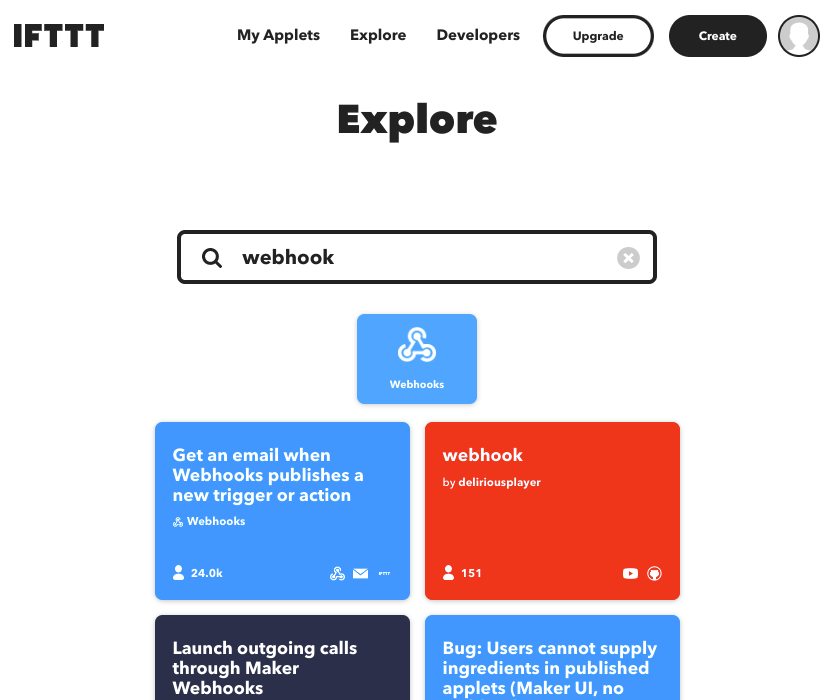
Create の横の Documentation ボタンをクリックします
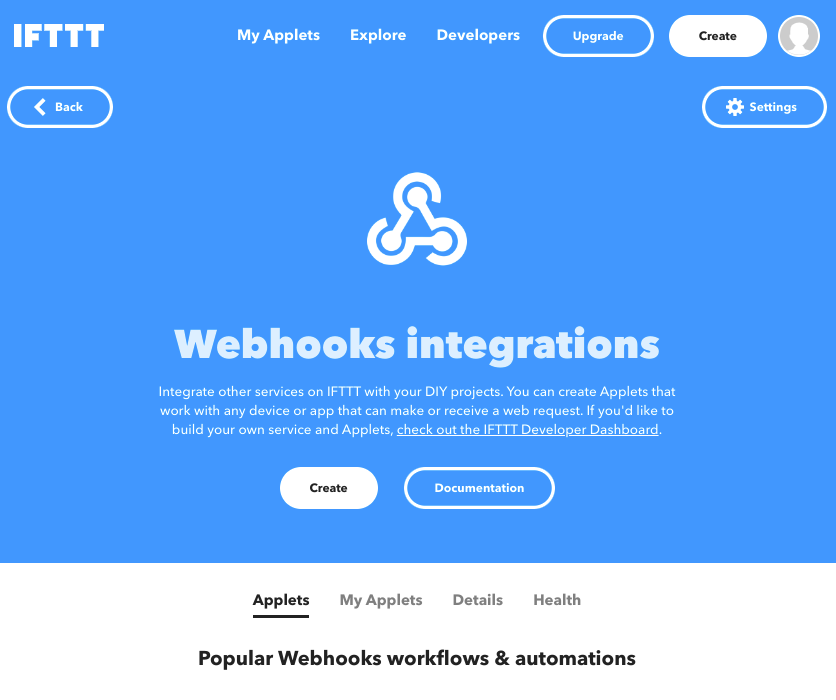
自分のKeyを含むURLが表示されますのでコピーしておきます。このキーはユーザー毎に異なります。ここでは MemeSample というキーが得られたとして設定を進めます。
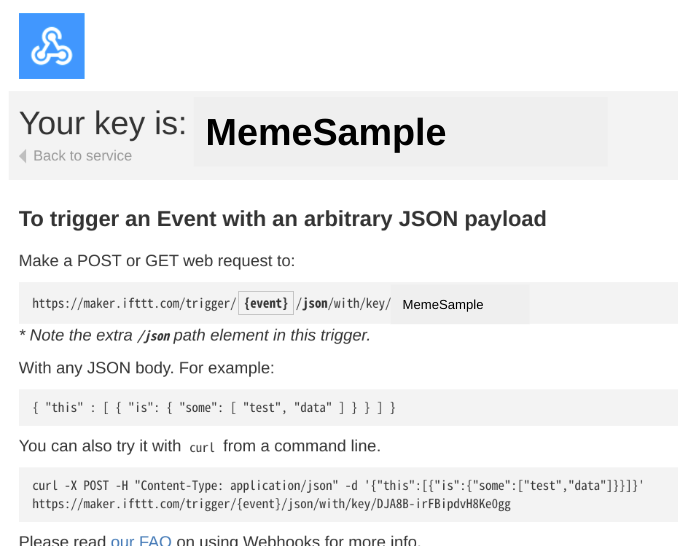
ここに表示されている https://maker.ifttt.com/trigger/{event}/json/with/key/MemeSample があとでJINS MEME APIに設定するURLになりますが、ここの{event}には、設定する予定のIFTTTトリガーの Event Name が入ります。例えば Event Name を tilt_over_30 と設定したい場合、URLは https://maker.ifttt.com/trigger/tilt_over_30/json/with/key/MemeSample のようになります。Event Nameはアルファベット、数字、アンダーバーのみにしておくのが良いでしょう。
JINS MEME Webhookの設定
- JINS アカウントにログインします
- アカウント画面のメニューから JINS MEME 通知設定 を選択
- Webhook 通知設定の Webhook 通知を設定する を選択
JINSアカウントWebhook 新規作成の画面で、以下の項目を入力します。この例では「前傾が30度を超えている時、最短1分間隔で通知」が実行されます。
- トリガ名: ifttt_test(メモなので、IFTTTの Event Name と一致しなくても問題ありません)
- Webhook URL: 先ほど IFTTT から取得したURL(上記例では
https://maker.ifttt.com/trigger/tilt_over_30/json/with/key/MemeSample) - 指標: tl_yav
- 条件: >=
- しきい値: 30
- 加重平均係数: 0
- 判定式: x[0]
- 最小通知間隔(秒): 60
入力完了したら「作成」をタップするとJINS MEME APIの設定は完了です。
IFTTTのアプレット設定
IFTTTに戻り、アプレットを設定します。画面右上の Create ボタンをタップすると以下の画面になるので、If This の右にある Add をタップします。
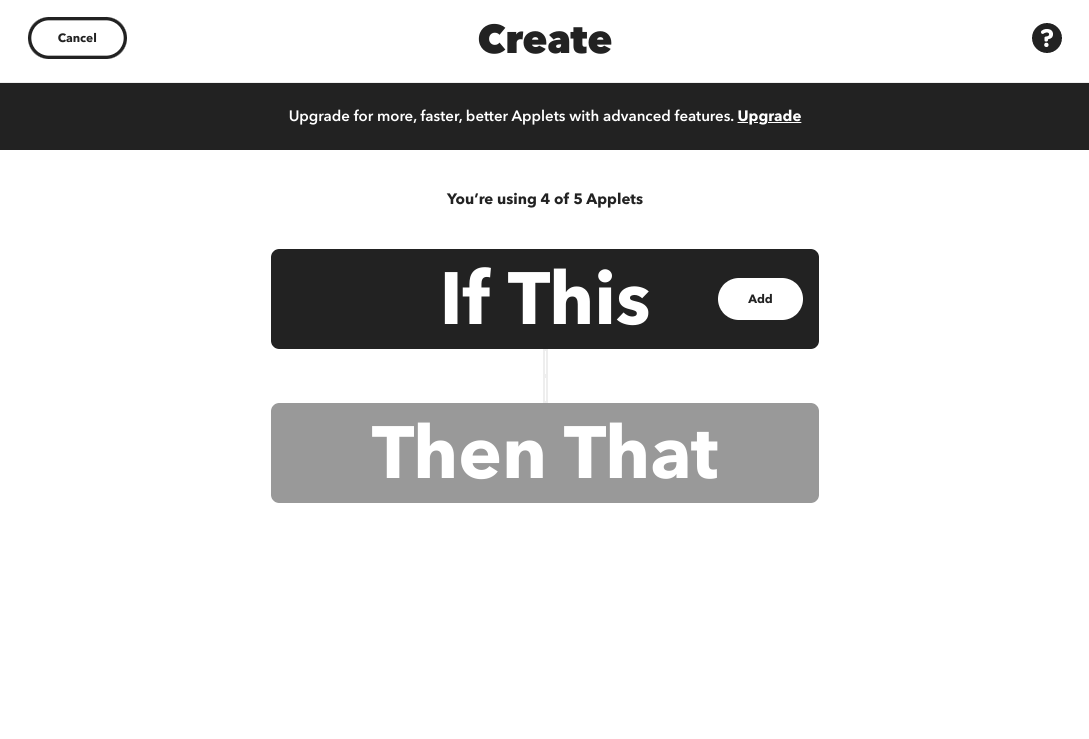
トリガー設定
webhooks を検索し、アイコンをタップします。
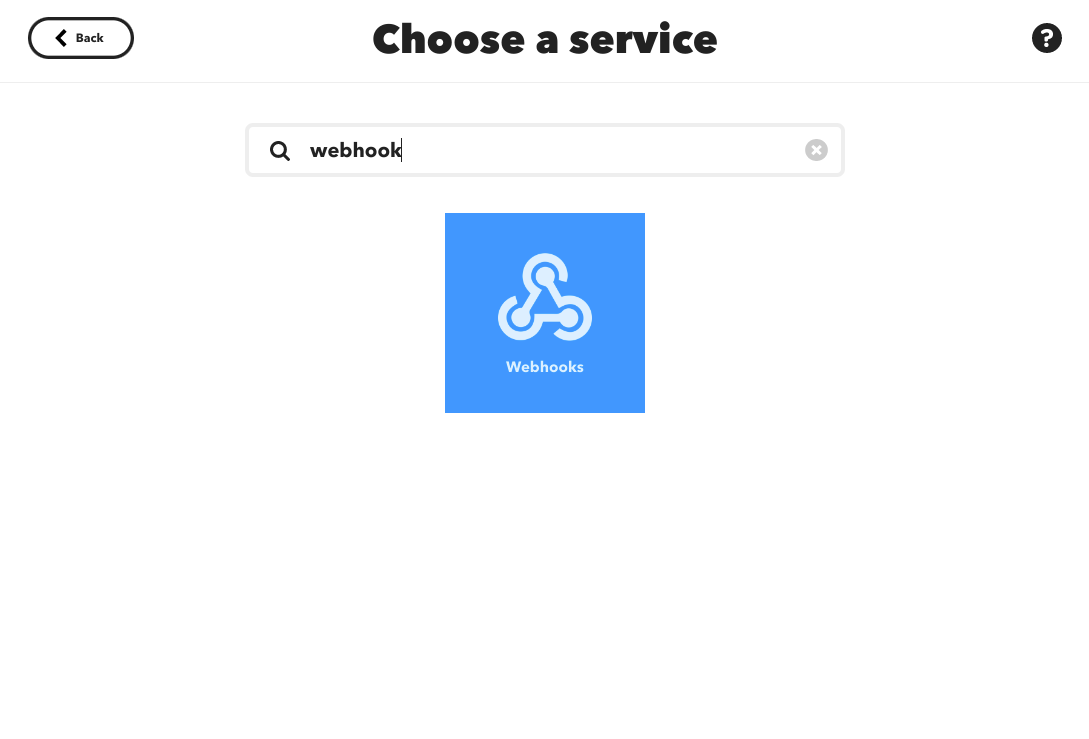
Webhook で送信された JSON は利用しないので Receive a web request のほうを選択します。
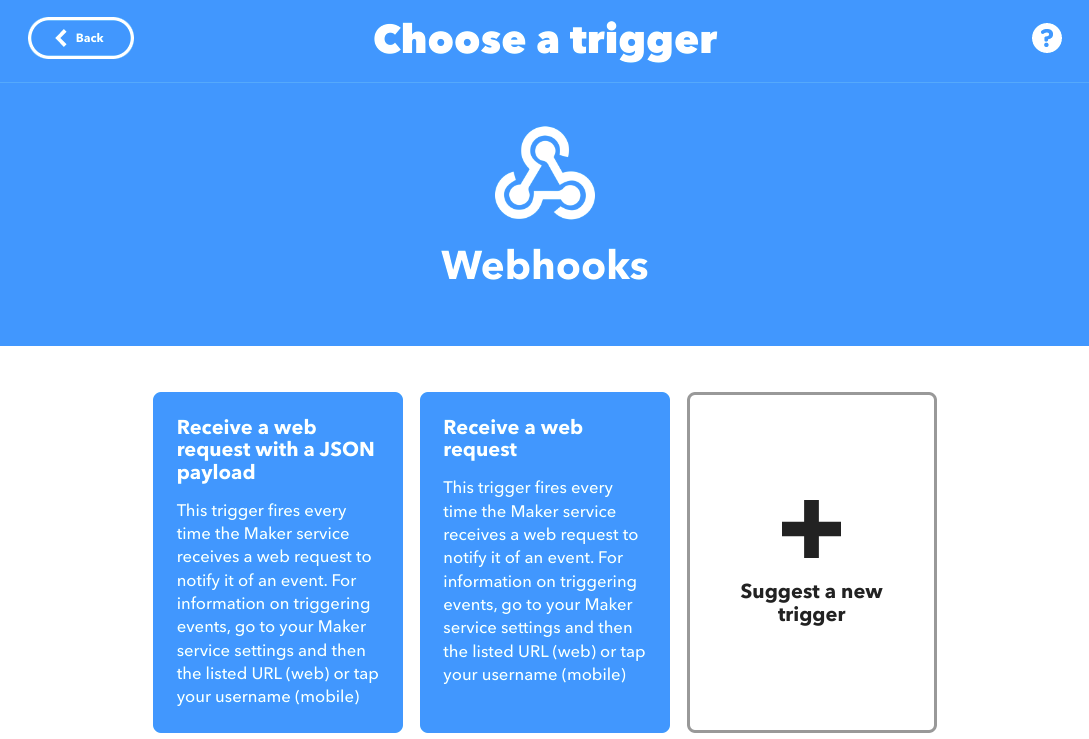
ここで先ほど決めておいた Event Name (サンプルでは “tilt_over_30”)を入力し、Create trigger をタップします。
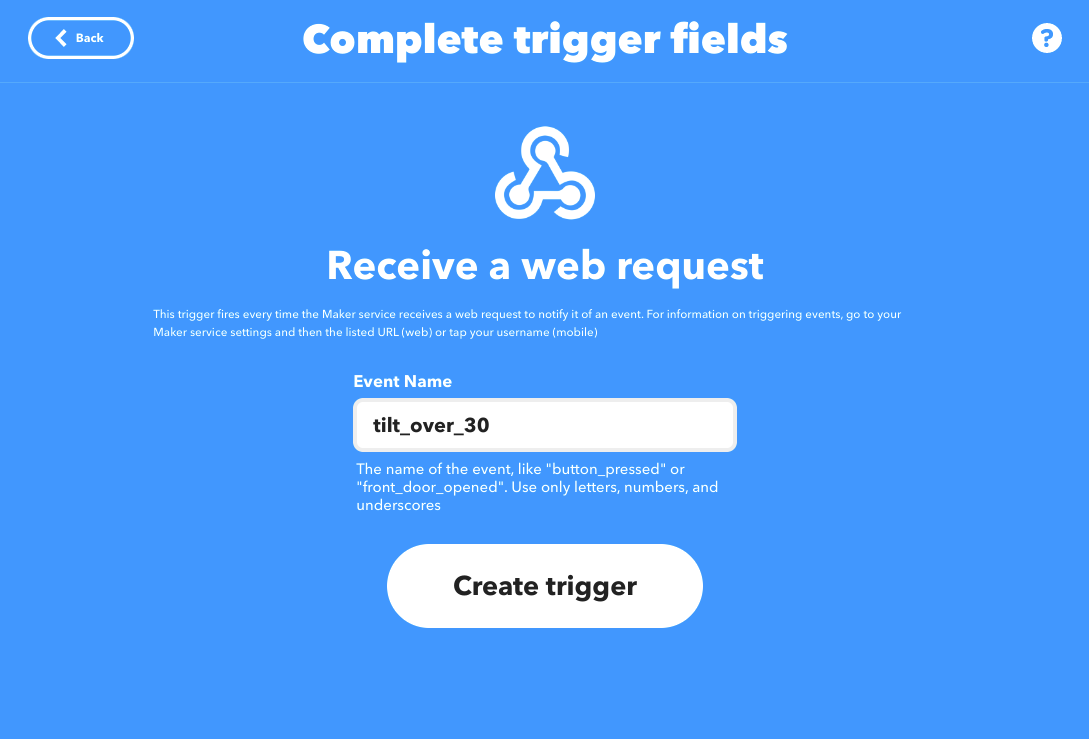
これでトリガー設定が完了しました。
アクション設定
次にアクションを作成します。ここではTapo スマートライト L530の明るさを一瞬暗くするアクションを設定します。複数アクションに必要なIFTTT Proの登録と、Tapo連携の設定は完了しているものとします。
まずは Then That の右にある Add をタップします。
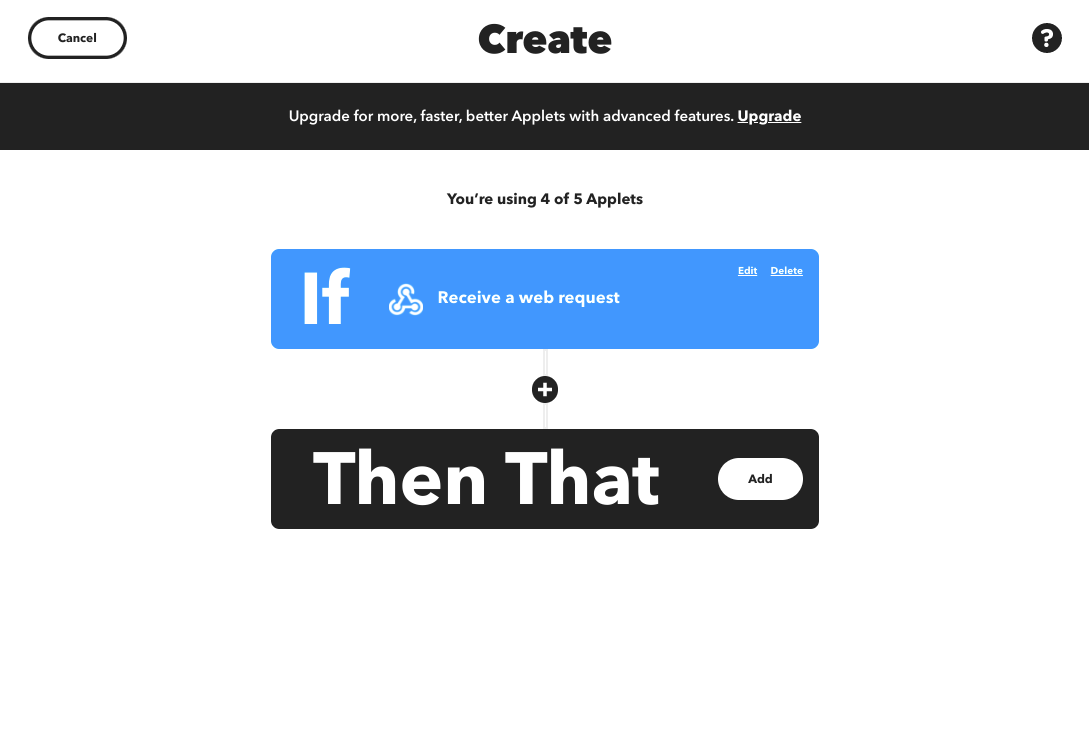
tapo を検索し、アイコンをタップします。
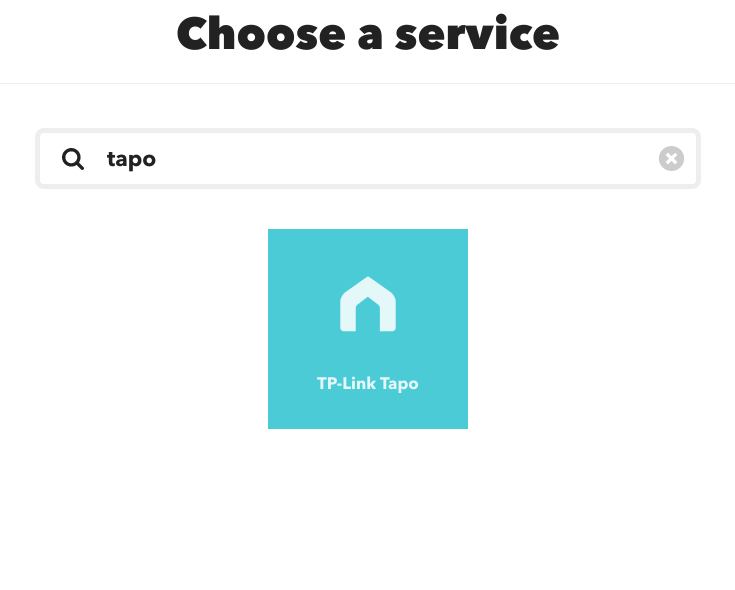
Change Brightness をタップします。
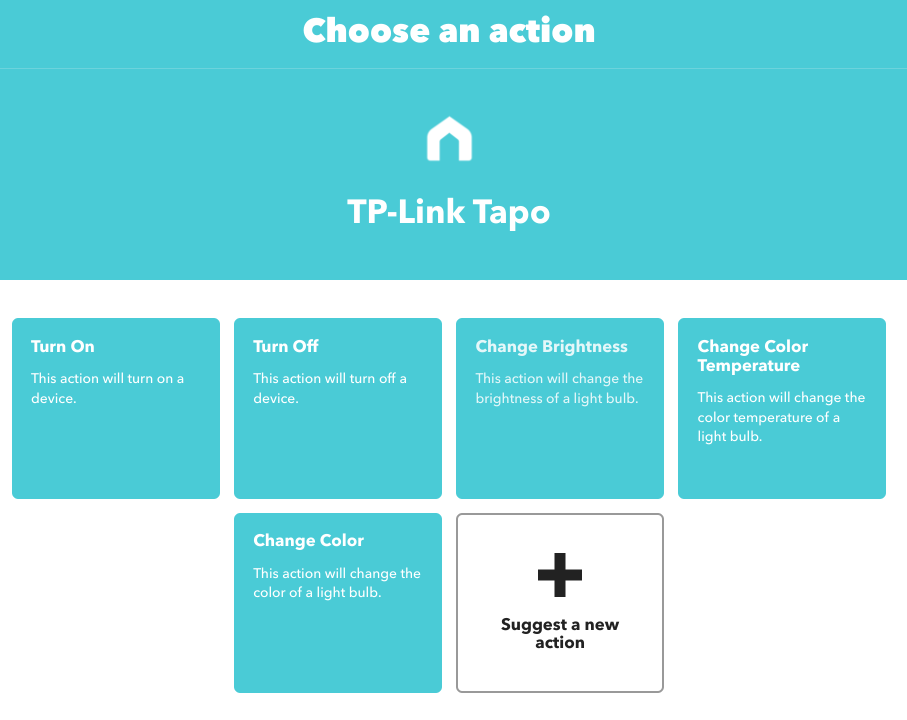
20% brightness にして Create action をタップします。
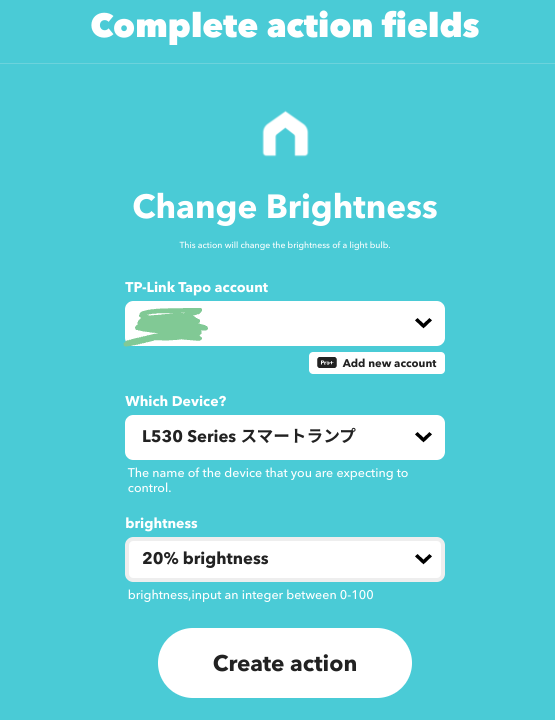
アクションが追加されました。
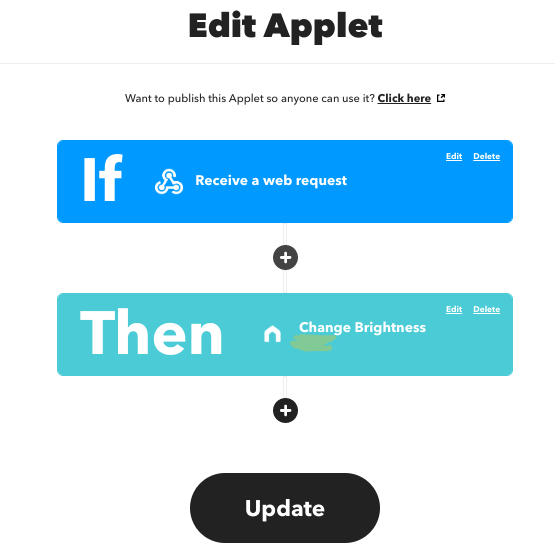
同様に80% brightnessを並べて追加します。これをすることで、一瞬暗くなり戻る、という連続アクションになります。(現在0.5s程度暗転するアクションになりますが、今後のIFTTTの仕様変更で動作が変わる可能性はあります)。
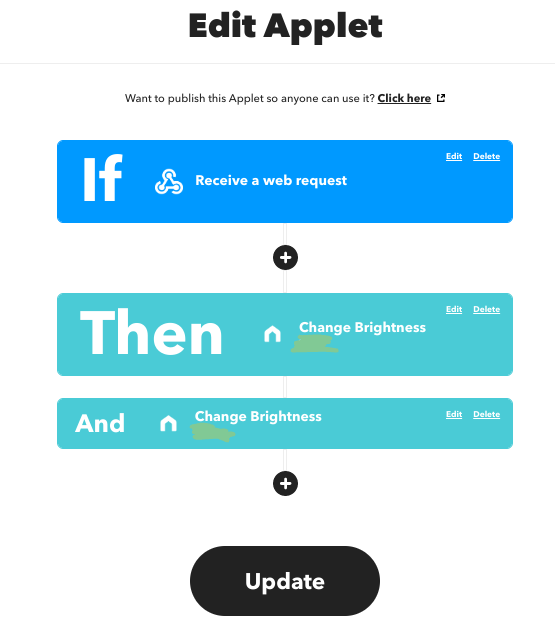
これで設定が完了しました。
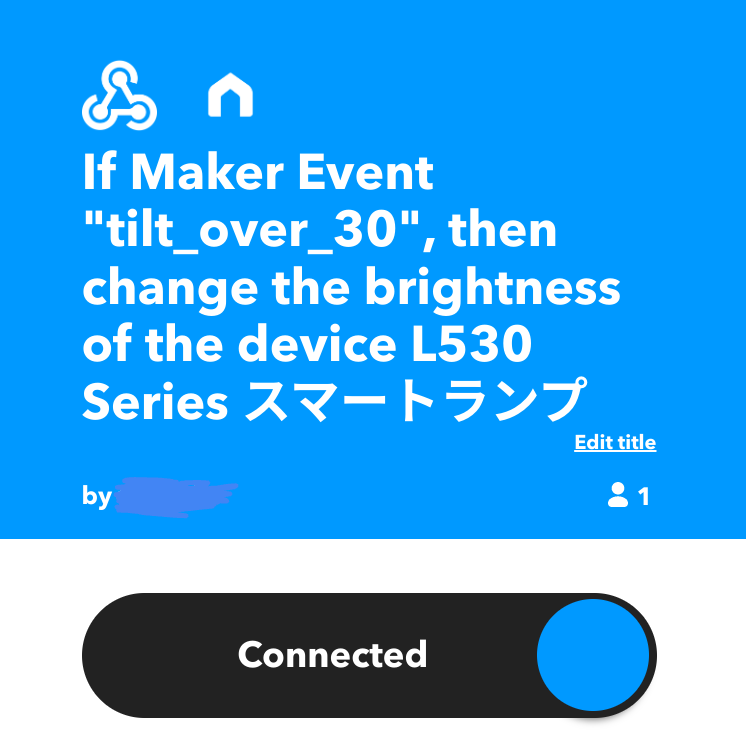
テスト
JINS MEMEアプリが動作していることを確認し、頭の角度を30度以上下に向けてみましょう。ライトが一瞬暗くなり、また明るくなります。
Androidで設定のMEMEデータ即時同期がオフになっていると連携まで数十分時間がかかることがあるので、Webhook利用時はオンをお勧めします。